Bir klasör ve alt klasörlerden tüm dosya adlarını çalışma sayfasına nasıl listelersiniz?
Eğer bir dizinden gelen dosya adlarının listesini bir Excel çalışma sayfasına oluşturmanız gerekiyorsa, aşağıdaki yöntemler bunu hızlı ve verimli bir şekilde yapmanıza yardımcı olacaktır. Size en uygun yöntemi seçin.
- Web tarayıcısı kullanarak bir klasördeki tüm dosya adlarını çalışma sayfasına listeleyin
- Formül kullanarak bir klasördeki tüm dosya adlarını çalışma sayfasına listeleyin
- VBA kodu kullanarak bir klasördeki tüm dosya adlarını çalışma sayfasına listeleyin
- Kutools kullanarak bir klasör ve alt klasörlerden tüm dosya adlarını çalışma sayfasına listeleyin
Web tarayıcısı kullanarak bir klasördeki tüm dosya adlarını çalışma sayfasına listeleyin
Eğer web tarayıcısını kullanarak bir klasördeki dosyaları listelemek istiyorsanız, bilgisayarınızda Firefox, Opera ve Google Chrome gibi web tarayıcılarından birinin yüklü olduğundan emin olmalısınız. Aşağıdaki ekran görüntüsünde gösterildiği gibi, çalışma sayfasındaki şu klasördeki dosyaları listelemeniz gerektiğini varsayalım:
1. Gezgin'de klasörün yolunu ("Folder Test") kopyalayın. Örneğin, bu klasörün yolu: "C:\Users\AddinTestWin10\Desktop\Folder Test".
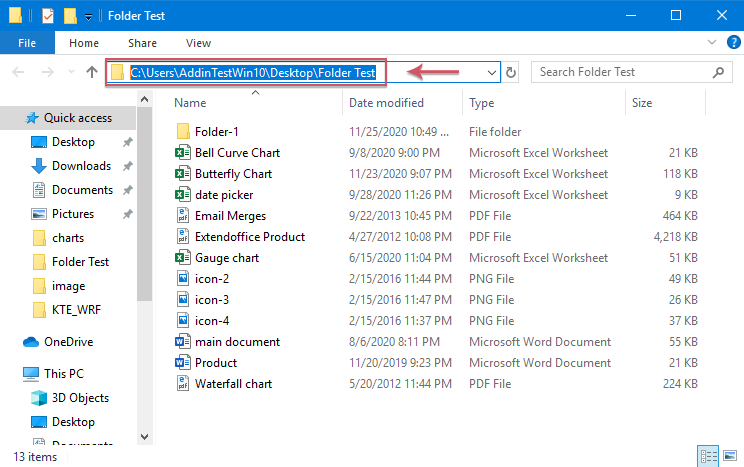
2. Web tarayıcılarından birini (FireFox, Opera ve Google Chrome) açın ve klasör yolunu adres çubuğuna yapıştırın ve Enter tuşuna basın. Ekran görüntüsüne bakın:
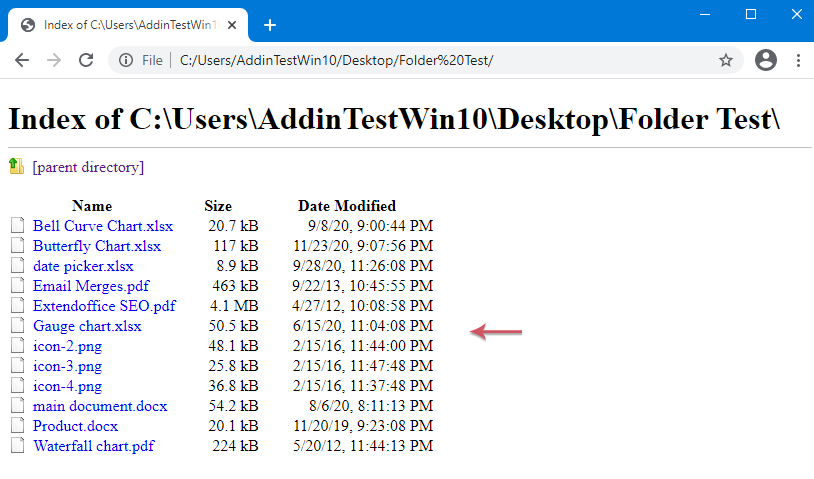
3. Web tarayıcısındaki tüm içerikleri seçmek için "Ctrl+A" tuşlarına tıklayın ve onları kopyalamak için "Ctrl+C" tuşlarına basın.
4. Excel'i açın ve doğrudan ("Ctrl+V" kısayollarını kullanarak yapıştırın) onları bir çalışma sayfasına yapıştırın. Ekran görüntüsüne bakın:

- 1. Bu yöntemle yalnızca ana klasördeki dosyalar görüntülenebilir, alt dizindeki dosyalar listelenemez.
- 2. Dosya adlarının köprüleri kullanılamaz.
Formül kullanarak bir klasördeki tüm dosya adlarını çalışma sayfasına listeleyin
Excel'de, bir klasörden tüm dosya adlarının veya belirli türdeki dosya adlarının listesini almak için bir formül de kullanabilirsiniz, lütfen aşağıdaki adımları izleyin:
1. Dosya yolunu bir hücreye kopyalayıp yapıştırın ve ardından aşağıdaki ekran görüntüsünde gösterildiği gibi dosya yolunun sonuna \* yazın:

2. Ardından, "Formül" > "İsim Yöneticisi"'ne tıklayın, ekran görüntüsüne bakın:

3. "İsim Yöneticisi" iletişim kutusunda, "Yeni" düğmesine tıklayın, ekran görüntüsüne bakın:

4. Açılan "Yeni İsim" iletişim kutusunda, "İsim" metin kutusuna bir isim belirtin ve ardından aşağıdaki formülü "Şuna Başvurur" metin kutusuna girin, ekran görüntüsüne bakın:
Not: Bu formülde, "Sheet1!$A$1", 1. adımda girdiğiniz dosya yolunu içeren çalışma sayfasının hücresidir.

5. Ve sonra, diyalogları kapatmak için "Tamam" > "Kapat"'a tıklayın ve ardından dosya adlarını listelemek istediğiniz boş bir hücreye aşağıdaki formülü girin ve doldurma tutamacını aşağı doğru sürükleyin ta ki boş hücreler görünecek, şimdi belirtilen klasördeki tüm dosya adları aşağıdaki ekran görüntüsünde gösterildiği gibi listelenmiştir:
Not: Bu formülde, "DosyaAdları", 4. adımda oluşturduğunuz aralık adıdır ve "A1", dosya yolunu içeren hücredir.

- 1. Formüllerin dosya kapatıldıktan ve yeniden açıldıktan sonra iyi çalışmasını istiyorsanız, bu çalışma kitabını "Excel Makro Etkinleştirilmiş Çalışma Kitabı" formatında kaydetmelisiniz.
- 2. Eğer belirli bir uzantıya sahip tüm dosyaları, örneğin tüm docx dosya adlarını listelemek istiyorsanız, bu durumda sadece *docx* yerine * kullanın, benzer şekilde xlsx dosyaları için lütfen *xlsx* kullanın.

VBA kodu kullanarak bir klasördeki tüm dosya adlarını çalışma sayfasına listeleyin
Bir klasördeki dosyaları bir çalışma sayfasına listelemek için aşağıdaki VBA'yı kullanın:
1. Bir çalışma sayfası açın ve dosya adlarını koymak istediğiniz hücreyi seçin.
2. Excel'de "ALT + F11" tuşlarını basılı tutun, bu işlem "Microsoft Visual Basic for Applications" penceresini açar.
3. "Ekle" > "Modül"'e tıklayın ve aşağıdaki kodu "Modül" Penceresine yapıştırın.
VBA kodu: Bir klasörden tüm dosya adlarını bir çalışma sayfasına listeleyin
Sub listfiles()
'Updateby Extendoffice
Dim xFSO As Object
Dim xFolder As Object
Dim xFile As Object
Dim xFiDialog As FileDialog
Dim xPath As String
Dim I As Integer
Set xFiDialog = Application.FileDialog(msoFileDialogFolderPicker)
If xFiDialog.Show = -1 Then
xPath = xFiDialog.SelectedItems(1)
End If
Set xFiDialog = Nothing
If xPath = "" Then Exit Sub
Set xFSO = CreateObject("Scripting.FileSystemObject")
Set xFolder = xFSO.GetFolder(xPath)
For Each xFile In xFolder.Files
I = I + 1
ActiveSheet.Hyperlinks.Add Cells(I, 1), xFile.Path, , , xFile.Name
Next
End Sub
4. Sonra kodu çalıştırmak için F5 tuşuna basın, yeni bir "Gözat" penceresi açılacaktır. Dosya adlarının listeleneceği klasörü seçin.
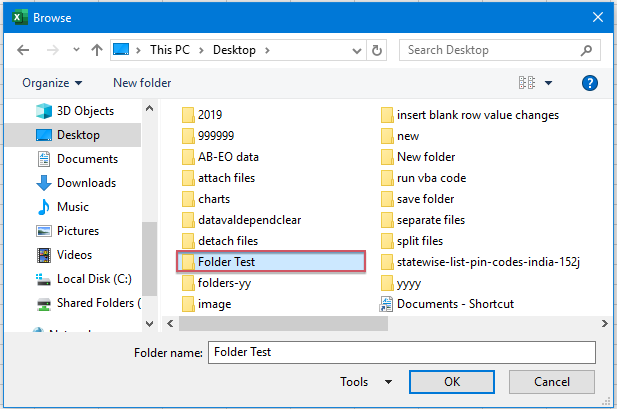
5. Sonra Tamam'a tıklayın, belirli klasördeki dosyalar köprülerle birlikte çalışma sayfasına listelenmiştir. Ekran görüntüsüne bakın:

Kutools kullanarak bir klasör ve alt klasörlerden tüm dosya adlarını çalışma sayfasına listeleyin
"Kutools for Excel"'in "Dosya Adı Listesi" aracı, bir çalışma sayfasında bir dizinden dosya listesi oluşturmayı kolaylaştırır.
1. Excel'i açın, "Kutools Plus" > "İçe Aktar / Dışa Aktar" > "Dosya Adı Listesi…" öğesine tıklayın, ekran görüntüsüne bakın:

2. "Dosya Adı Listesi" iletişim kutusunda, aşağıdaki işlemleri yapın:
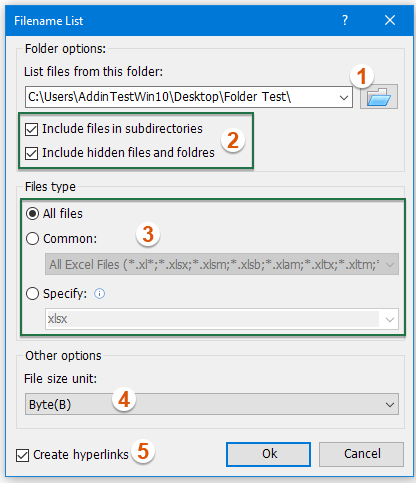
(1) Tıklayın ![]() butonuna basarak listelemek istediğiniz dosyaları içeren klasörü belirtin;
butonuna basarak listelemek istediğiniz dosyaları içeren klasörü belirtin;
(2) Tüm alt klasörlerdeki dosya adlarını listelemek için "Alt klasörlerdeki dosyaları dahil et" seçeneğini işaretleyin veya gizli dosyaların ve gizli klasörlerdeki dosya adlarının tamamını listelemek için "Gizli dosyaları ve klasörleri dahil et" seçeneğini işaretleyin;
(3) "Dosya türü" bölümünde listelemek istediğiniz dosya türünü belirtin;
(4) "Dosya boyutu birimi" bölümünden görüntülemek istediğiniz bir dosya boyutu birimini seçin.
(5) Gerektiğinde "Hiperlink oluştur" seçeneğini işaretleyin.
3. Tamam'a tıklayın. Bu işlem, dizin veya alt dizindeki dosyaların listesini yeni bir çalışma sayfasında oluşturacaktır. Ekran görüntüsüne bakın:

Kutools for Excel - Excel'i 300'den fazla temel araçla güçlendirin. Sürekli ücretsiz AI özelliklerinden yararlanın! Hemen Edinin
Daha fazla ilgili makale:
- Bir Çalışma Kitabından Tüm Çalışma Sayfası Adlarının Listesini Oluşturun
- Diyelim ki, birden fazla çalışma sayfasına sahip bir çalışma kitabınız var ve şu anda mevcut çalışma kitabındaki tüm sayfa adlarını listelemek istiyorsunuz. Bu sayfa adlarının listesini Excel'de tek tek yazmadan hızlı bir şekilde oluşturmanın herhangi bir yöntemi var mı? Bu öğretici, Excel'de çalışma sayfası adlarını listeleme konusunda talimatlar vermektedir.
- Bir Listeye Göre Dosyaları Bir Klasörden Diğerine Kopyalayın veya Taşıyın
- Eğer bir çalışma sayfasındaki bir sütunda dosya adlarının listesi varsa ve dosyalar bilgisayarınızda bir klasörde bulunuyorsa. Ancak, şimdi bu dosyaların adlarının çalışma sayfasında listelendiği orijinal klasörden başka bir klasöre taşınması veya kopyalanması gerekiyor, aşağıdaki ekran görüntüsünde gösterildiği gibi. Bu görevi Excel'de mümkün olduğunca hızlı bir şekilde nasıl tamamlayabilirsiniz?
- Google Sheets'te Sayfa Adlarının Listesini Alın
- Bu makalede, mevcut sayfa adını veya Google Sheets'teki sayfa adlarının bir listesini almak için bazı yöntemler tanıtacağım.
- Açılır Liste Kullanarak Çalışma Sayfaları Arasında Gezinme
- Diyelim ki, birden fazla çalışma sayfası içeren bir çalışma kitabınız var ve şimdi tüm sayfa adlarını listeleyen bir açılır liste veya birleşik giriş kutusu oluşturmanız gerekiyor ve açılır listeden bir sayfa adı seçtiğinizde, o sayfaya anında atlaması gerekiyor. Bu makalede, Excel'de bir açılır liste kullanarak çalışma sayfaları arasında nasıl gezinebileceğinizi anlatacağım.
En İyi Ofis Verimlilik Araçları
Kutools for Excel ile Excel becerilerinizi güçlendirin ve benzersiz bir verimlilik deneyimi yaşayın. Kutools for Excel, üretkenliği artırmak ve zamandan tasarruf etmek için300'den fazla Gelişmiş Özellik sunuyor. İhtiyacınız olan özelliği almak için buraya tıklayın...
Office Tab, Ofis uygulamalarına sekmeli arayüz kazandırır ve işinizi çok daha kolaylaştırır.
- Word, Excel, PowerPoint'te sekmeli düzenleme ve okuma işlevini etkinleştirin.
- Yeni pencereler yerine aynı pencerede yeni sekmelerde birden fazla belge açıp oluşturun.
- Verimliliğinizi %50 artırır ve her gün yüzlerce mouse tıklaması azaltır!
Tüm Kutools eklentileri. Tek kurulum
Kutools for Office paketi, Excel, Word, Outlook & PowerPoint için eklentileri ve Office Tab Pro'yu bir araya getirir; Office uygulamalarında çalışan ekipler için ideal bir çözümdür.
- Hepsi bir arada paket — Excel, Word, Outlook & PowerPoint eklentileri + Office Tab Pro
- Tek kurulum, tek lisans — dakikalar içinde kurulun (MSI hazır)
- Birlikte daha verimli — Ofis uygulamalarında hızlı üretkenlik
- 30 günlük tam özellikli deneme — kayıt yok, kredi kartı yok
- En iyi değer — tek tek eklenti almak yerine tasarruf edin
